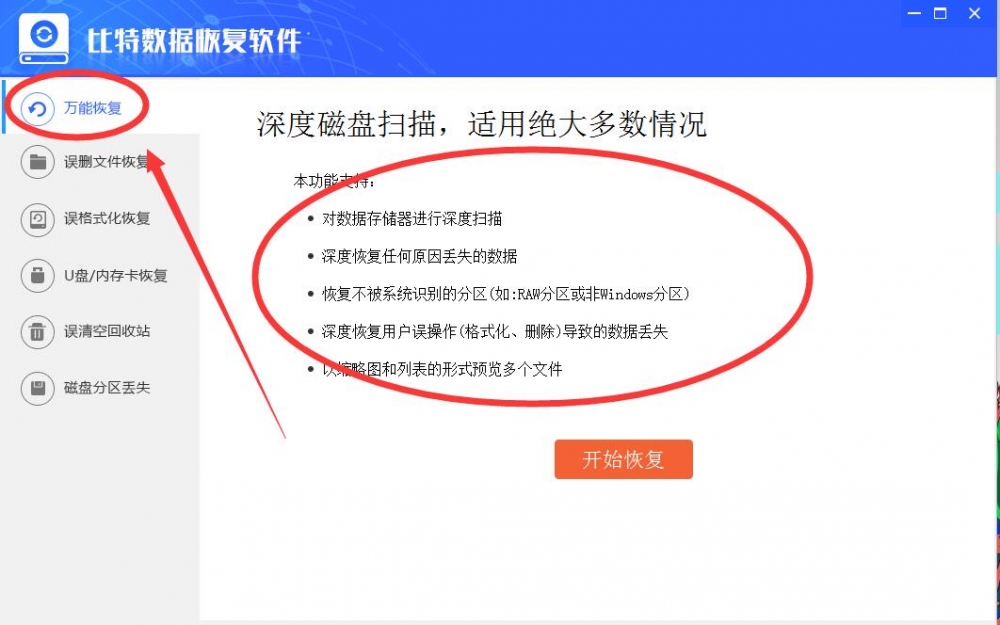打开文件夹,里面什么东西也没有,里面以前放有10G的文件,现在属性也确实占用了10G,文件夹里的文件不见了怎么办?如果你也遇到类似的情况,无论是硬盘、U盘、存储卡、移动硬盘等,都可尝试下文的解决办法去处理。
1、查看文件是否被隐藏
打开文件夹,选择“工具”中“文件夹选项”项,在“查看”中找到并选择“显示所有文件和文件夹”,然后点击确认,看文件是否文件被隐藏了。
2、设置注册表取消隐藏
在开始菜单中,选择“运行”,在弹出的对话框中输入“Regedit”命令,打开注册表。在注册表中找到“HKEY_LOCAL_MACHINESOFTWAREmicrosoftWindowsCurrentVersion
ExplorerAdvancedFolderHiddenSHOWALL”中的“CheckedValue”,并双击“CheckedValue”项,在打开的窗口中将值设置为“1”,然后点击“确定”。
如果没有找到“CheckedValue”,可尝试新建一个:在注册表右侧窗口点击鼠标右键,选择“新建”→“DWORD值”。然后将新建的“DWORD”重命令为“CheckedValue”,在设置“CheckedValue”项为“1”。
3、查杀病毒,看是否因病毒感染使文件夹里的文件被隐藏
4、在没办法的情况下,重装系统使文件再次显示
如果显示文件后,发现有文件丢失的情况,可尝试使用以下方法恢复:
1、打开电脑,在浏览器中输入“比特数据恢复软件”关键词,搜索该软件并将其下载安装到电脑上。
2、运行该软件,我们选择“万能恢复”可有效全面的帮我们找回电脑硬盘中丢失的文件。
3、点击选择“万能恢复”后,会进入磁盘分区界面,我们选择需要恢复的硬盘分区,点击“开始扫描”按钮,软件就对我们所选磁盘进行扫描了,我们需要耐心等待。
4、扫描完成后,我们就可以在软件界面最侧看到扫描结果了,我们点击扫描结果里的文件,找到丢失的文件,在右侧我们就可以对文件里的数据进行预览,然后点击“恢复”按钮。
5、随后会弹出一个页面,为恢复的文件设置好保存的路径,我们点击“确定”按钮即可,就恢复了电脑硬盘中丢失的文件了。

 3306723083
3306723083 kefu@jiangxiatech.com
kefu@jiangxiatech.com  3306723083
3306723083 kefu@jiangxiatech.com
kefu@jiangxiatech.com